En este tutorial aprenderemos a crear un Ranking Entre Dos Columnas de Valores en Excel. Previamente vamos a hacer uso de funciones auxiliares y usaremos las funciones SUMA y CONTAR.SI .Este ranking será automático. De esta forma, si cambias los valores, el resultado se modificará en tiempo real.
Es cierto que hay varias formas de crear un ranking en Excel. No obstante, es muy interesante que conozcamos otras formas de utilizar la que sea más adecuada a la situación en la que nos encontremos en este momento.
Descargue la hoja de cálculo para practicar lo que se enseñó en este tutorial:
Ranking Entre Dos Columnas de Valores en Excel
En primer lugar, vea en la imagen de abajo que tenemos una tabla.
- En la columna “A” tenemos el nombre del equipo de fútbol, en la columna “B” tenemos los puntos de los ganadores y en la columna “C” tenemos la división de la aula de ganadores.
- En este sentido, la columna “D” es donde colocaremos nuestra función auxiliar para obtener el resultado en la columna “E”.
- Por lo tanto, nuestro objetivo es clasificar primero el valor más alto de la columna “B y C”. El segundo valor más alto estará en segundo lugar y así sucesivamente, esto en la columna “E”.
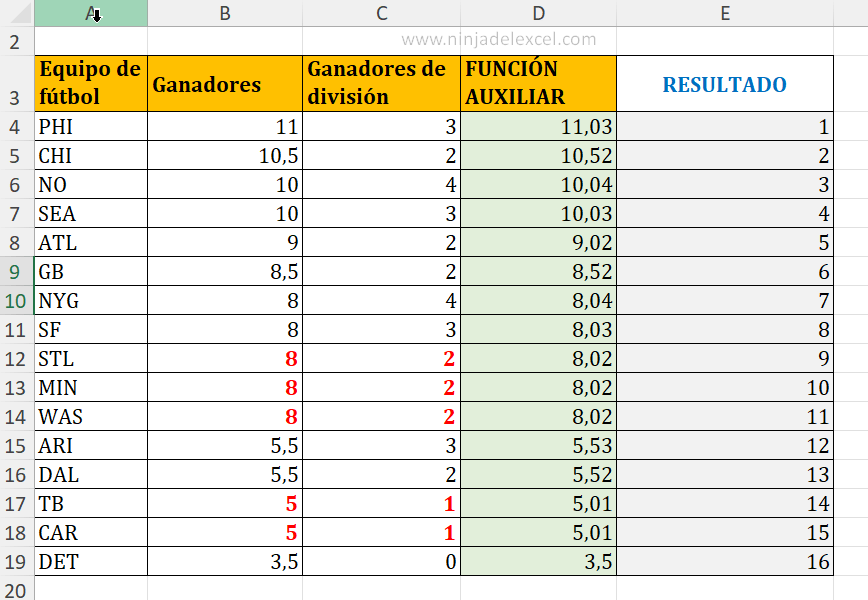
Primero, trabajemos en la función auxiliar.
Por lo tanto, necesitamos que las dos columnas “A” y “C” estén relacionadas para obtener un valor base. Así que vamos a sumar los dos valores:
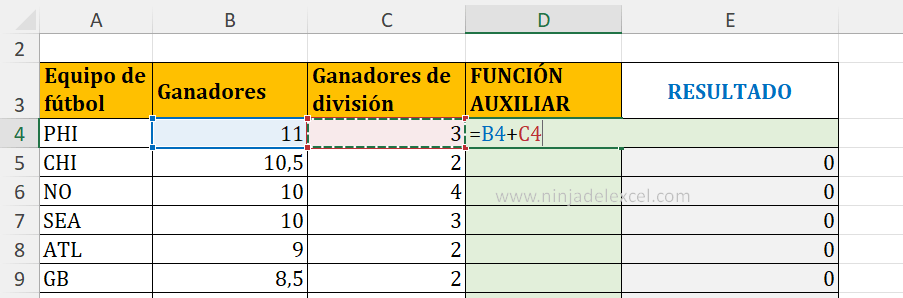
Reciba Contenido de Excel
Registre su E-mail aquí en el blog para recibir de primera mano todas las novedades, post y video aulas que posteamos.
¡Su correo electrónico está completamente SEGURO con
nosotros!
Es muy importante que me agregues a la lista de tus contactos para que los siguientes E-mails no caigan en el spam. Agregue este: E-mail: [email protected]
Después de presionar Enter, verá el resultado.
Luego use el controlador de relleno para obtener el resultado de las filas restantes:
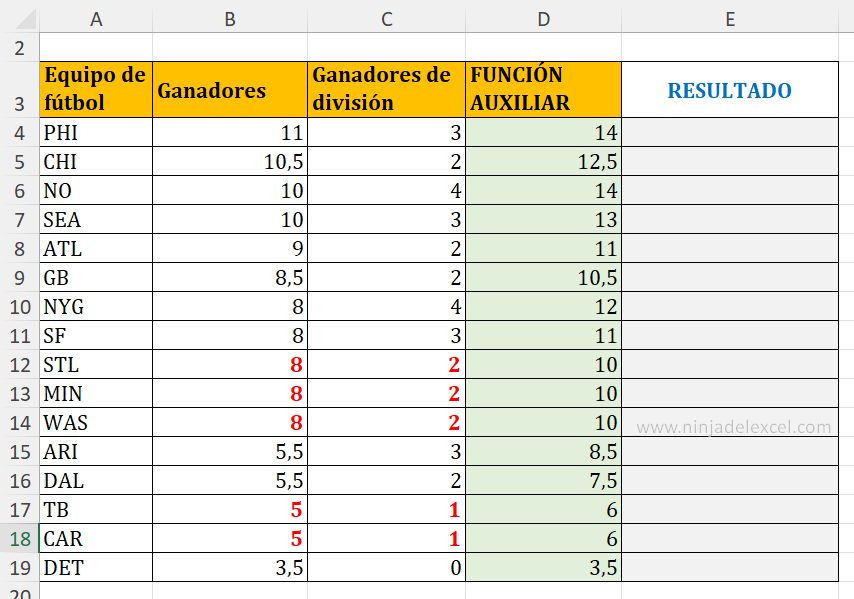
Pero, ¿notaste algo extraño en este ejemplo?
En la primera fila de 11 y 3 el resultado fue 14, en la tercera fila de 10 y 4 el resultado también fue 14, porque si el equipo “PHI” ganó 11 puntos de estar en la división 3, está en el primer lugar. El equipo “NO” ganó solo 10 puntos y está en la división 4, por lo que tendría que tener un puntaje relativamente más bajo y por lo tanto su posición debería ser más baja. ¿Estás de acuerdo?
Así que resolvamos este problema. Para ello, ingrese la fórmula y divida el valor de la División Ganadora por 100, así los valores de la columna “C” serán relativamente más bajos y será posible sumarlos a los de la columna “B”, sin preocuparse. sobre valores duplicados:
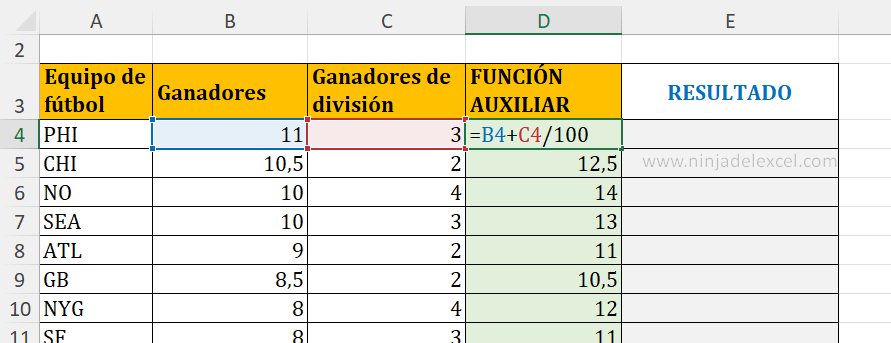
Finalmente, presione Enter para confirmar la función y vea y use el controlador de relleno nuevamente para obtener los otros valores:
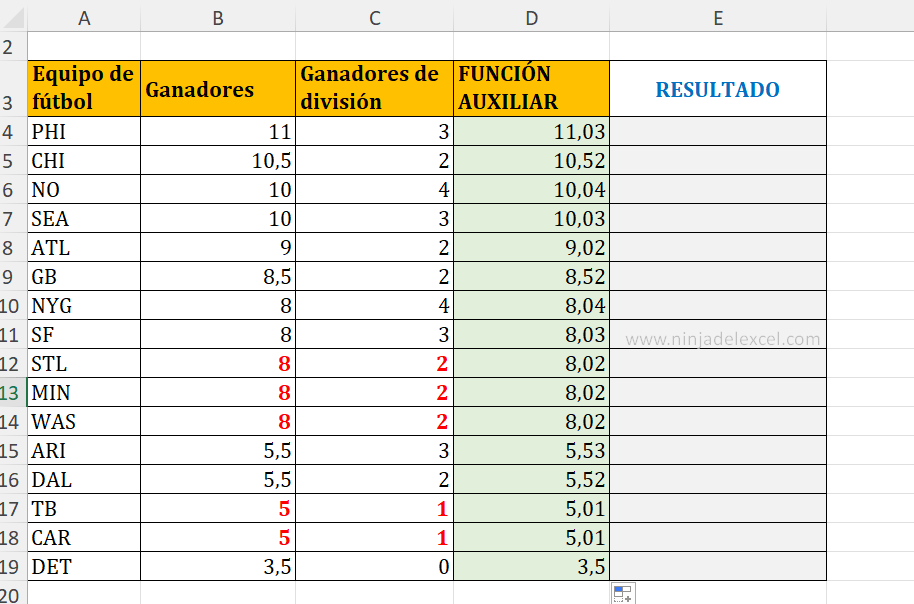
Nótese que, aun así, se repetían algunos valores. Pero esto sucedió porque en realidad se repiten en las columnas “B y C”, por lo que si se repiten esto no será un problema, ya que es algo que puede suceder.
Ahora trabajemos en la función de nuestro resultado final. Para ello vamos a utilizar la función CONTAR. (comprar zolpidem online sem receita) SI que se encargará de ordenar las posiciones desde la primera en adelante. Haz lo que se muestra en la imagen a continuación:
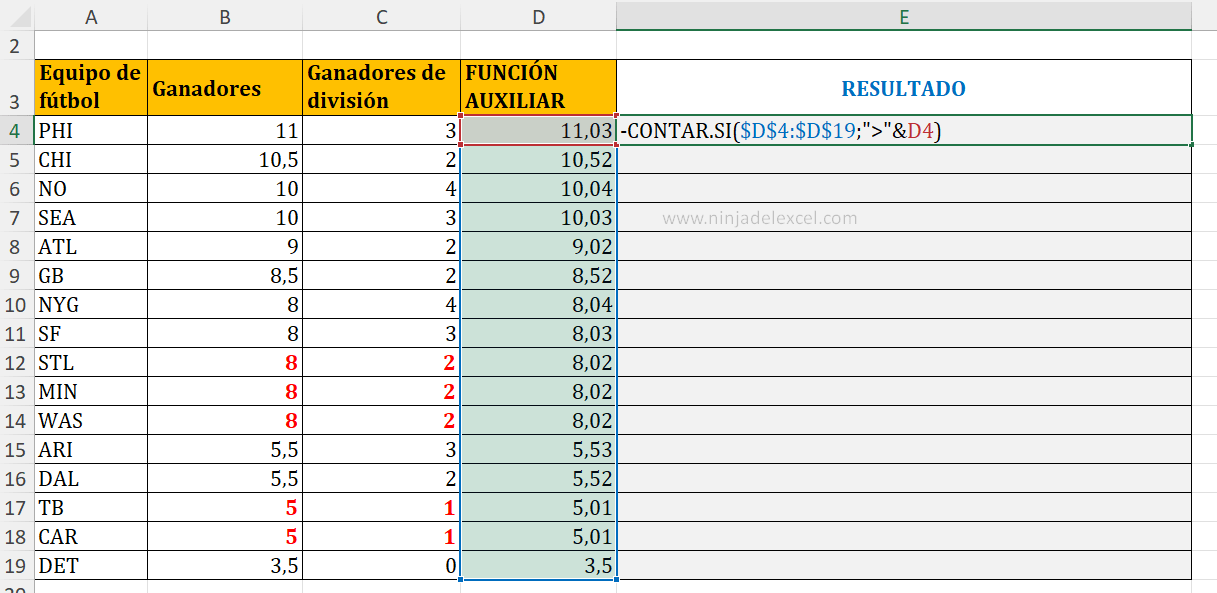
Sin embargo, usemos otra función CONTAR.SI para sumar el resultado de nuestra función anterior al resultado de la nueva. Esta nueva función CONTAR.SI se encargará de desempatar, si hay equipos con la misma puntuación:
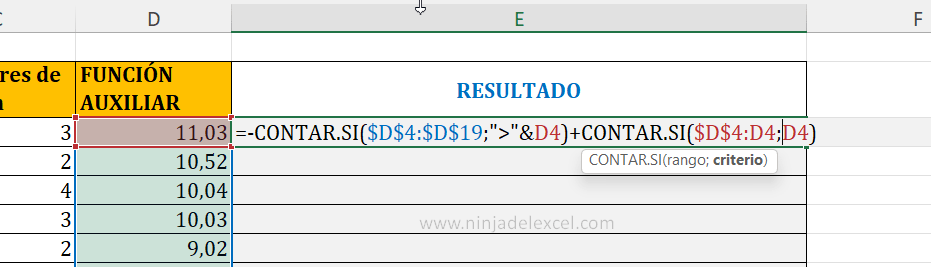
Luego presione Enter para confirmar la función.
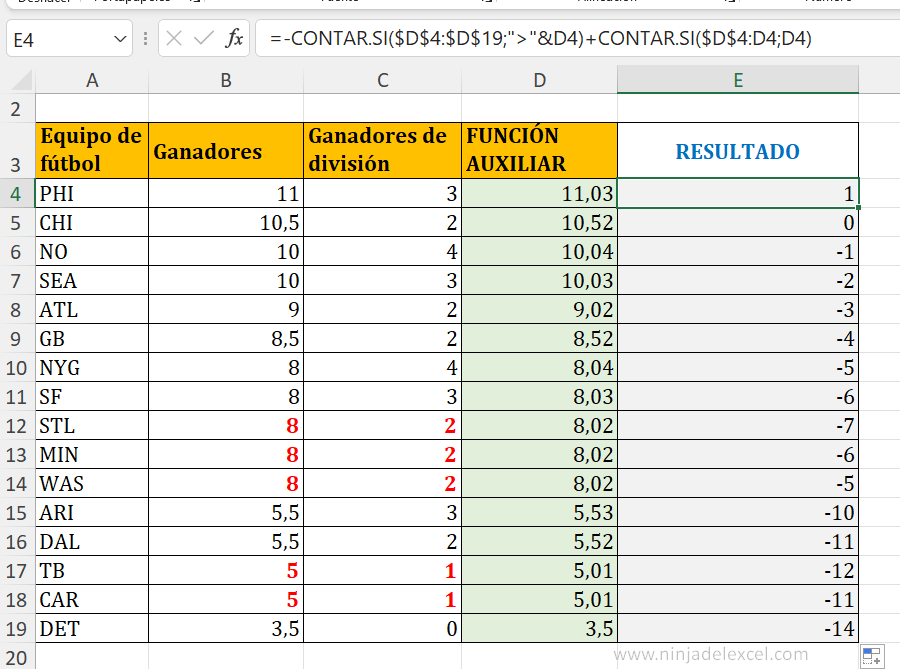
Tenga en cuenta que, aunque algunos tienen la misma puntuación, no tienen la misma posición en el Ranking. Así, la función obedeció al desempate y clasificó el ranking en el orden correcto de forma secuencial. Puede probar y cambiar los valores de la columna “B” intercambiando sus posiciones. Por ejemplo, poniendo el 11 en la quinta fila y mezclando los valores al azar en diferentes filas, el resultado también funcionará.
Curso de Excel Básico, Intermedio y Avanzado:
Pronto, ¡Cursos de Excel Completo! Continúa leyendo nuestros artículos y entérate un poco más de lo que hablaremos en nuestra aulas virtuales.
 Si llegaste hasta aquí deja tu correo y te estaremos enviando novedades.
Si llegaste hasta aquí deja tu correo y te estaremos enviando novedades.
¿Qué esperas? ¡Regístrate ya!
Accede a otros tutoriales de Excel
- Cómo Crear Ranking en Excel. – Ninja del Excel
- Crear Ranking en la Tabla Dinámica – Paso a Paso – Ninja del Excel
- Función ORDENARPOR en Excel – Ideal para Ranking – Ninja del Excel
- COINCIDIRX en Excel: Aprenda esta Función
- Función BUSCARV CON SI.ERROR en Excel

















